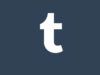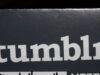Come funziona Tumblr
Facebook, Instagram, Twitter, TikTok, Snapchat, WhatsApp e chi più ne ha più ne metta. Se i social network sono il tuo pane quotidiano e trascorri molto tempo condividendo istanti della tua vita online, scommetto che tu sia interessato a saperne di più su come funziona Tumblr che, nonostante l’avvento di numerose applicazioni e siti Web per l’interazione sociale, non è ancora passato di moda (seppur sia lontano dai numeri di qualche tempo fa).
È così, vero? Se vuoi restare informato su quelle che sono le ultime tendenze del Web e capire il funzionamento di Tumblr, sappi che sei capitato proprio sulla guida giusta. Nel corso di questo tutorial ti spiegherò nel dettaglio tutto ciò che serve conoscere su questo popolare strumento di microblogging. Ti guiderò, infatti, nella creazione di un tuo profilo su questo “angolo di Web”, portandoti a conoscenza delle possibilità di interazione che avrai con gli altri utenti della piattaforma.
Fatte queste dovute premesse, se pronto per imparare a utilizzare al meglio Tumblr? Sì? Benissimo! Allora ti consiglio vivamente di metterti seduto comodo davanti al PC e di prenderti qualche minuto di tempo libero da dedicare alla lettura attenta di questo mio tutorial. Tieni sotto mano anche il tuo dispositivo Android e iOS/iPadOS: Tumblr è accessibile anche tramite applicazione e sarà mio compito spiegarti come installarla e utilizzarla. Trovi spiegato tutto qui sotto.
Indice
Che cos’è Tumblr
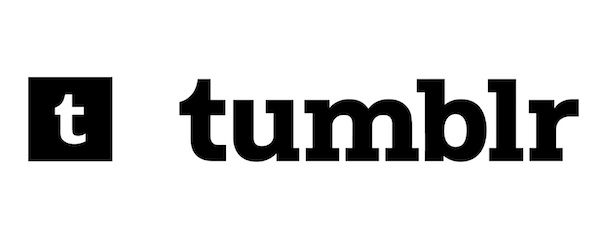
Tumblr è una piattaforma di microblogging con spiccate componenti social. Nonostante si tratti di una piattaforma nata nel lontano 2007, Tumblr ha saputo adeguarsi alle tendenze del Web e resta ancora molto usato, soprattutto dai giovani.
Acquisito da Yahoo! nel 2013 e successivamente passato nelle “mani” di Automattic (la società che cura anche lo sviluppo del CMS WordPress) è stato originariamente pensato come piattaforma per la facile e immediata creazione di un blog personale in cui scrivere contenuti testuali, inserire link e scrivere citazioni, Tumblr ha poi subito diversi miglioramenti nel tentativo di restare al passo con i tempi. Disponibile anche come applicazione per Android e iOS/iPadOS, Tumblr è adesso diventato un social network in cui immagini, disegni e soprattutto GIF vanno decisamente per la maggiore.
Vi è ancora la possibilità di creare un blog personale e di scrivere i propri pensieri in forma testuale, ma bisogna specificare che vi è una netta differenza tra i blog di Tumblr, chiamati tumblelog, e i classici blog e/o siti Web che è possibile creare seguendo le indicazioni che trovi su quest’altro mio articolo.
I blog su Tumblr hanno forti limitazioni in termini di personalizzazione; di contro però vi è possibile integrare facilmente tutti i contenuti multimediali desiderati provenienti da Tumblr e da altri social network. Tumblr è inoltre caratterizzato da un look atipico, forse anche un po’ retrò, ma che rimane comunque molto piacevole dal punto di vista estetico.
A conti fatti quindi, Tumblr si configura più come un social network in cui lo scopo è quello di avere uno spazio personale per condividere elementi multimediali di proprio interesse e, ogni tanto, scrivere i propri pensieri: una sorta di evoluzione del proprio diario personale, insomma.
Oltre a essere accessibile da computer agendo da browser, Tumblr è disponibile anche tramite app per Android e iOS/iPadOS. In questa guida, quindi, oltre a parlarti nel dettaglio del funzionamento di Tumblr su desktop, ti spiegherò anche come installare e utilizzare l’applicazione per dispositivi mobili.
Adesso che hai capito in linea generale che cos’è Tumblr e quali sono le sue caratteristiche, possiamo passare alla parte più pratica di questo tutorial, in cui ti spiego come puoi effettivamente utilizzarlo.
Come funziona Tumblr su computer
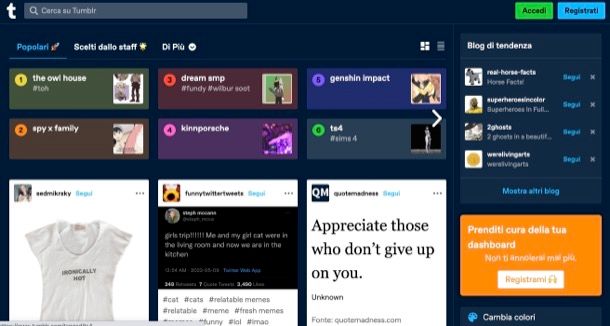
Per capire nel dettaglio il funzionamento di Tumblr su computer è necessario procedere per prima cosa effettuando la registrazione al social network, potendo così utilizzare tutte le sue funzionalità.
Recati, quindi, sulla pagina principale di Tumblr ed effettua la registrazione gratuita, facendo clic sul pulsante Registrati (in alto a destra). Compila poi il modulo che ti viene proposto indicando negli appositi campi di testo il tuo indirizzo email, la password con cui proteggere il tuo account e il nome del blog che intendi creare su Tumblr. Dopodiché prosegui premendo sul pulsante Registrati.
Dovrai poi indicare la tua età, cliccare sul pulsante Avanti, aprire il link che ti è stato inviato via email per confermare il tuo account e, quindi, superare il controllo sicurezza per poter finalmente completare la registrazione a Tumblr.
In alternativa, se lo preferisci, puoi registrarti anche con il tuo account Google (Continua con Google) o Apple (Continua con Apple).
Nel caso in cui tu abbia già provveduto in precedenza alla registrazione sul social network, una volta che ti sarai collegato al sito Internet ufficiale di Tumblr dovrai premere sul pulsante Go to Dashboard: ti verranno proposti alcuni blog da seguire (cliccando sul pulsante Segui relativo a questi ultimi).
Come puoi notare, nella Dashboard, la schermata iniziale relativa al flusso di contenuti multimediali pubblicati da altri utenti, puoi visualizzare i post pubblicati dai blog che segui e interagire con essi. Sempre tramite la dashboard potrai anche incominciare a pubblicare contenuti sul tuo blog.
ci sono infatti 7 tipi di post che puoi condividere sul tuo blog creato su Tumblr; puoi vedere gli strumenti di creazione di un post direttamente nella parte in alto della Dashboard.
Tramite il pulsante Testo puoi scrivere un post sul tuo blog di Tumblr e formattarlo esteticamente, utilizzando il pulsante Foto o Video potrai pubblicare un contenuto multimediale caricandolo dal computer o condividendolo tramite il suo link presente su Internet. ci sono poi il pulsante Citazione e Chat che permettono di scrivere un contenuto testuale con una formattazione singolare, mentre il pulsante Link e Audio permettono, rispettivamente, di creare un nuovo post sul proprio blog di Tumblr inserendo un URL o un file musicale.
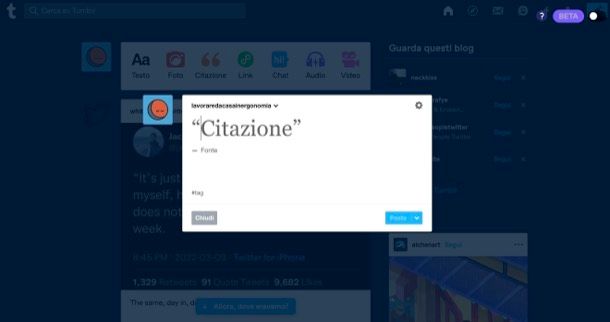
Dopo aver creato il contenuto, puoi procedere con la sua pubblicazione, avendo cura di fare clic sul pulsante Posta; altrimenti, puoi cliccare sul simbolo ∨ collocato in corrispondenza del bottone in questione e salvare il contenuto come bozza (Salva come bozza), pubblicarlo in forma privata (Posta privatamente), programmarne la pubblicazione (Programma), etc.
Per quanto riguarda l’interazione con gli altri utenti di Tumblr, tramite la Dashboard è possibile visualizzare tutti i contenuti degli utenti seguiti e suggeriti; in alternativa, ricercare un contenuto desiderato avvalendosi del motore di ricerca situato in alto.
Una volta che avrai individuato un contenuto multimediale di tuo interesse, vi potrai interagire in diversi modi: facendo clic sul pulsante con la freccia rivolta verso destra puoi condividerlo con altri utenti; il simbolo del fumetto permette di commentare l’elemento; il simbolo delle due frecce serve a fare un “reblog”, il quale ti consente di condividere l’elemento selezionato sul proprio blog di Tumblr. Infine, lo strumento di interazione di maggiore utilizzo su Tumblr è il classico “Mi piace”, corrispondente al simbolo del cuoricino.
Le altre funzionalità degne di nota di Tumblr sono visibili facendo clic sui pulsanti presenti nella barra in alto del social network. Facendo clic sul simbolo della bussola potrai visualizzare un’altra sezione di Tumblr ricca di contenuti pubblicati da altri utenti, in maniera simile alla Dashboard. A differenza di quest’ultima, però, si tratterà di una visualizzazione esclusivamente legata agli argomenti di tendenza e ai relativi contenuti tematici di maggiore risalto.
Anche su Tumblr ci sono le “classiche” funzionalità di messaggistica dei più popolari social network: facendo clic sul pulsante raffigurante la busta da lettere (in alto a destra), potrai leggere i messaggi privati provenienti dai tuoi blog presenti su Tumblr; cliccando sull’icona della nuvoletta sorridente (in alto a destra), invece, puoi parlare con un utente di Tumblr di tuo interesse. Facendo clic sul simbolo del fulmine (anch’esso in alto a destra), invece, puoi vedere le interazioni ricevute, nuovi follower, etc.
Desideri personalizzare maggiormente il tuo blog, prima di interagire con altri utenti e pubblicare contenuti? Per riuscirci, ti consiglio di fare clic sul simbolo dell’omino (sempre in alto a destra) e poi di fare clic sul nome del tuo blog.
Potrai così accedere alla sezione di Tumblr esclusivamente dedicata al tuo blog e, oltre ad avere a disposizione gli strumenti per la pubblicazione di contenuti di cui ti ho già parlato, potrai personalizzare il tuo blog esteticamente. Per farlo, fai quindi clic sulla voce Modifica grafica per modificare alcuni elementi estetici di base del tuo tumblelog.
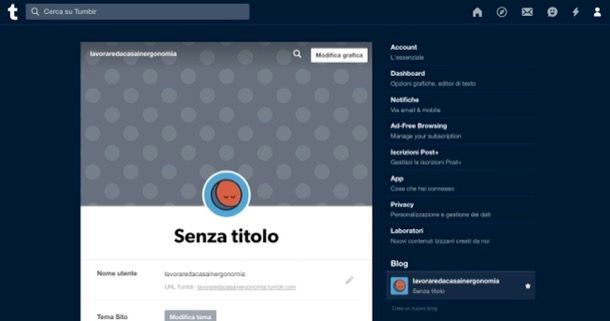
Dalle impostazioni del blog, oltre a modificare l’aspetto, puoi anche agire sulle impostazioni di visibilità e interazione, la lingua usata nel blog, e così via.
Come funziona Tumblr su Android e iOS/iPadOS
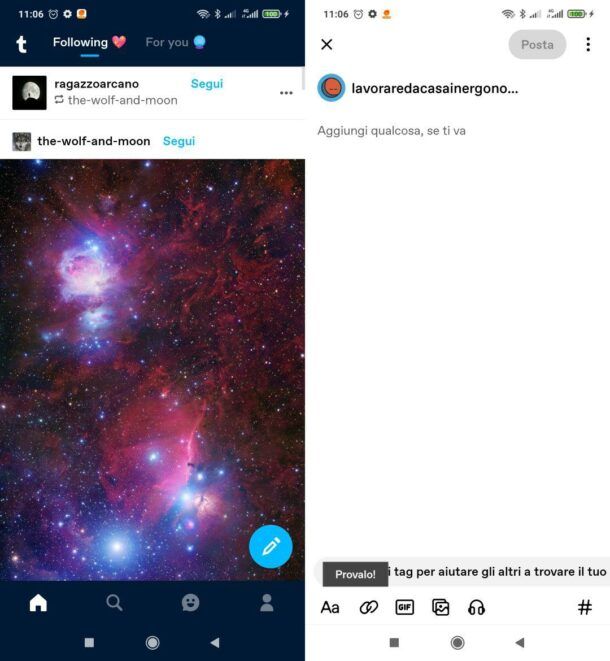
Come ti ho spiegato nell’introduzione di questa mia guida, Tumblr è disponibile all’utilizzo anche tramite applicazione gratuita per Android (anche su store alternativi per i device senza Play Store) e iOS/iPadOS. Puoi usufruire di tutte le funzionalità di cui ti ho parlato anche scaricando l’app sul dispositivo mobile che solitamente utilizzi.
Qualunque sia il device in uso, per incominciare a utilizzare Tumblr dovrai effettuare l’accesso con il tuo account: premi quindi sul pulsante Entra ed effettua l’accesso digitando i tuoi dati (se non sei ancora registrato, ovviamente devi premere sul pulsante Registrati e poi effettuare la registrazione tramite email, account Google o Apple). Ad accesso effettuato, come prima cosa ti verrà mostrata la Dashboard e potrai interagire con i post che vedrai tramite i pulsanti di cui ti ho spiegato le funzionalità nelle righe precedenti.
L’applicazione di Tumblr su Android e iOS presenta infatti le stesse identiche funzionalità della versione desktop accessibile tramite sito Web. Ciò che cambia è soltanto la posizione di alcuni pulsanti: per pubblicare elementi multimediali suo tuo blog dovrai premere sul pulsante con il simbolo della matita situato in basso. Si aprirà quindi un menu nel quale potrai vedere i pulsanti per la condivisione di GIF, Link, Chat, Citazione, Audio, Video, Testo, le quali funzionalità sono identiche alla versione Web del social network.

Autore
Salvatore Aranzulla
Salvatore Aranzulla è il blogger e divulgatore informatico più letto in Italia. Noto per aver scoperto delle vulnerabilità nei siti di Google e Microsoft. Collabora con riviste di informatica e cura la rubrica tecnologica del quotidiano Il Messaggero. È il fondatore di Aranzulla.it, uno dei trenta siti più visitati d'Italia, nel quale risponde con semplicità a migliaia di dubbi di tipo informatico. Ha pubblicato per Mondadori e Mondadori Informatica.